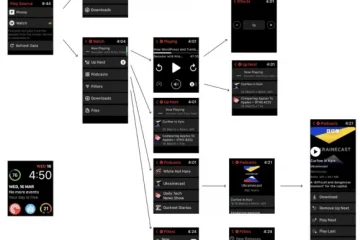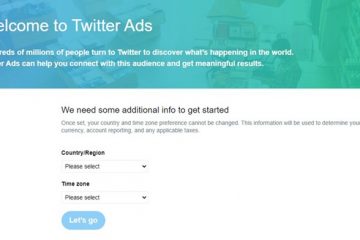Apple 的 FaceTime 是一種與朋友和家人聊天的流行方式。此外,Apple 一直在通過其推出的幾乎所有操作系統更新來改進 FaceTime。
大多數人沒有意識到,FaceTime 可以在需要時取代 Zoom 或 Teams 通話。 FaceTime 可以成為企業、學校和其他組織的強大工具。
即使您出於個人需要每天使用 FaceTime,您也可能沒有充分發揮它的潛力。以下是您可能不知道的一些很棒的 FaceTime 功能。
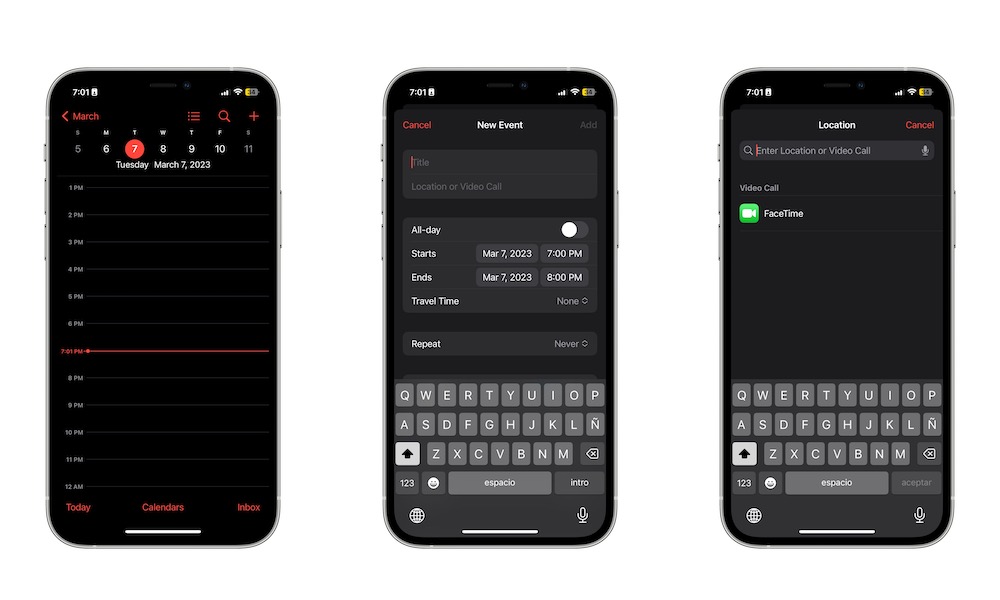
1.在日曆上安排 FaceTime 會議
Sergio Velasquez/iDrop News
日曆應用程序是讓即將舉行的會議井井有條的好方法。但您也可以更進一步,確保記住您的會議將在 FaceTime 上進行。方法如下:
打開日曆應用。選擇您想要的日期。點擊屏幕右上角的加號圖標。創建活動。點擊定位或視頻通話。選擇FaceTime。
2。與任何人進行 FaceTime(即使他們使用 Android 或 Windows)
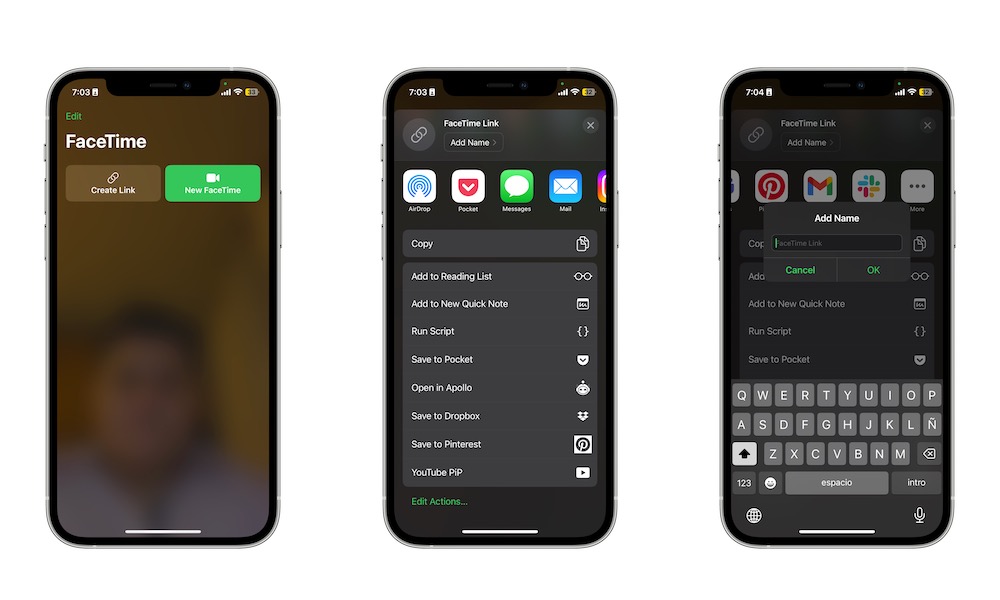 Sergio Velasquez/iDrop News
Sergio Velasquez/iDrop News
Apple 對 FaceTime 做出的最大改變之一是能夠與任何人交談,無論他們的操作系統如何。現在,您可以毫無問題地與 Android 或 Windows 用戶進行 FaceTime。
這是您需要執行的操作:
打開 Facetime。點按FaceTime 鏈接。選擇您想要共享鏈接的方式。您還可以選擇複製鏈接並根據需要發送。如果需要,您還可以點擊 FaceTime 鏈接下方的添加名稱以對其進行自定義。
就是這樣。此人獲得鏈接後,他們將能夠從他們的瀏覽器加入您的 FaceTime 通話。當然,他們不會享受 iPhone 用戶可能擁有的所有好處,但您仍然可以隨時與他們交談。
3.通過語音隔離改善您的通話
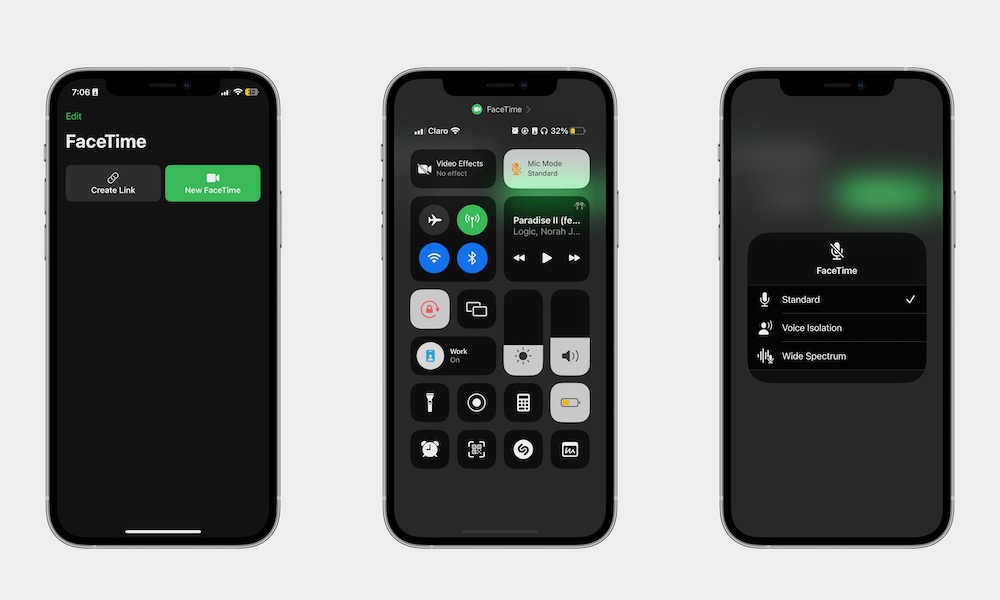 Sergio Velasquez/iDrop新聞
Sergio Velasquez/iDrop新聞
無論您身在何處都能與任何人交談的缺點是您可能會有一些背景噪音,這會使其他人很難聽到您的聲音。
Apple 知道這一點,這就是它添加語音隔離功能的原因。此功能讓您的 iPhone 在您說話時主要專注於您的聲音,因此您不會被任何背景噪音打擾。要使用它,您需要:
打開 FaceTime。打開 iPhone 上的控制中心。如果您的 iPhone 有主頁按鈕,您可以通過從屏幕底部向上滑動來打開它。如果您沒有主頁按鈕,則需要從屏幕右上角向下滑動。點擊麥克風模式。選擇語音隔離。
請記住,即使您當時沒有接聽任何電話,也可以按照這些步驟操作。下次你說話時,對方應該聽得更清楚。
4.使用 SharePlay 讓您的通話更有趣
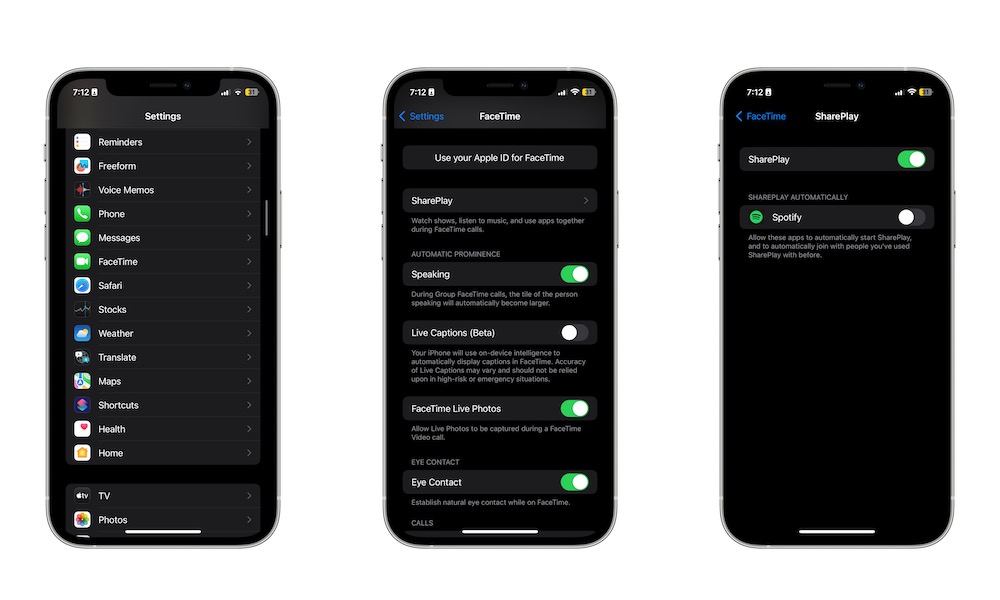 Sergio Velasquez/iDrop 新聞
Sergio Velasquez/iDrop 新聞
SharePlay 是一項非常酷的功能,可讓您與通話對象共享任何內容。這樣,您就可以度過一個電影之夜或完美同步地分享您在 Apple Music 或 Spotify 上收聽的內容。
首先,您需要確保在 iPhone 上啟用 SharePlay:
打開設置。向下滾動並選擇 FaceTime。再向下滾動一次並點按 SharePlay。從那裡,打開 SharePlay。如果有可用的應用程序,您也可以啟用它們。
現在,您可以跳上 FaceTime 通話並點擊共享內容按鈕(該按鈕帶有圖標或屏幕,右側有一個人)。然後您就可以選擇要共享的流媒體服務並開始一起觀看或收聽。
不過請記住,某些應用程序需要其他人擁有有效訂閱才能使用 SharePlay。
其他人的 iPhone 也需要滿足最低系統要求才能在他們的設備上播放內容。不用擔心;如果他們有一部相當新的 iPhone,他們不會有這個問題。
5.使用實時字幕(目前處於測試階段)
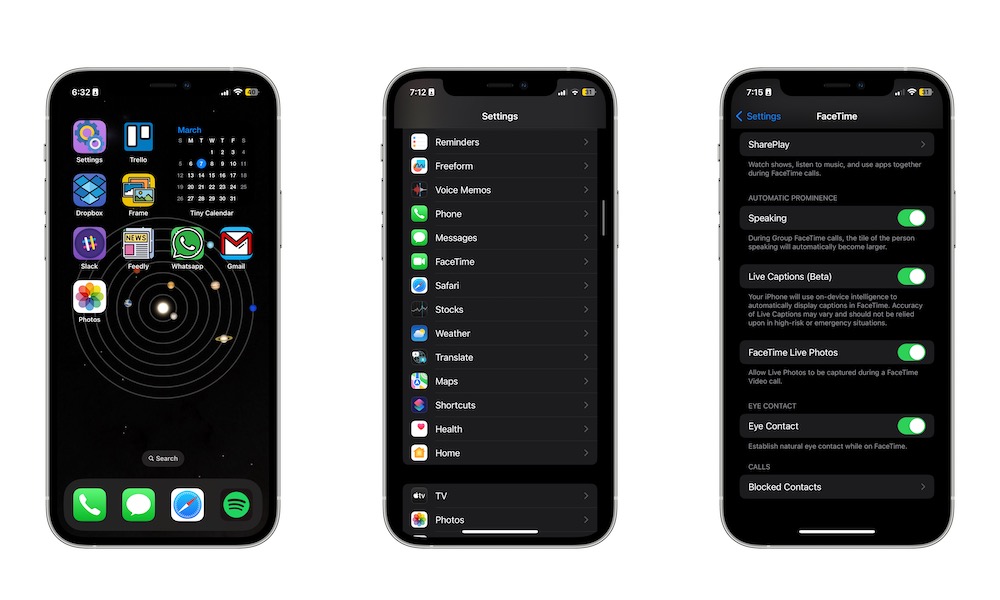 Sergio Velasquez/iDrop 新聞
Sergio Velasquez/iDrop 新聞
Live Captions 是每個人的遊戲規則改變者。無論您有聽力問題還是在嘈雜的地方,您都可以實時閱讀對方的談話內容。要使用實時字幕,您首先需要像這樣打開它:
打開“設置”應用。向下滾動並點按FaceTime。打開實時字幕。
現在開始 FaceTime 通話並試一試。當對方自動說話時,您的 iPhone 將使用設備上的智能來生成字幕。
但是請記住,在撰寫本文時,Live Captions 處於測試階段。這意味著某些文本可能不准確。如果您讀到一些沒有意義的內容,那可能是
FaceTime 的錯。
6.撥打 FaceTime 電話時切勿使用蜂窩數據
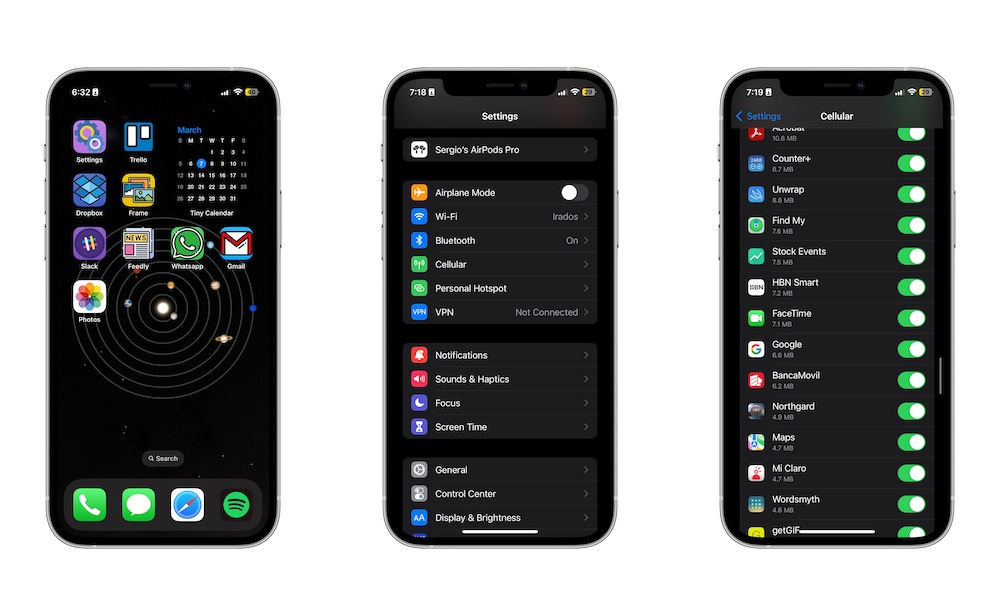 Sergio Velasquez/iDrop 新聞
Sergio Velasquez/iDrop 新聞
不是每個人都有無限數據計劃,這就是為什麼管理哪些應用程序可以訪問您的蜂窩數據很重要。
不幸的是,如果您不小心,FaceTime 可能會消耗您的大量數據。好消息是您可以阻止 FaceTime 使用您的數據,這樣您就不會意外地一通電話就用完數據。
打開“設置”應用。選擇蜂窩網絡。向下滾動直到看到FaceTime,然後將其關閉。
現在,當您未連接到 Wi-Fi 時,將無法進行 FaceTime 通話。如果您想更改此設置,您可以隨時返回“設置”並重複上述相同步驟。
7.在通話中建立自然的眼神交流
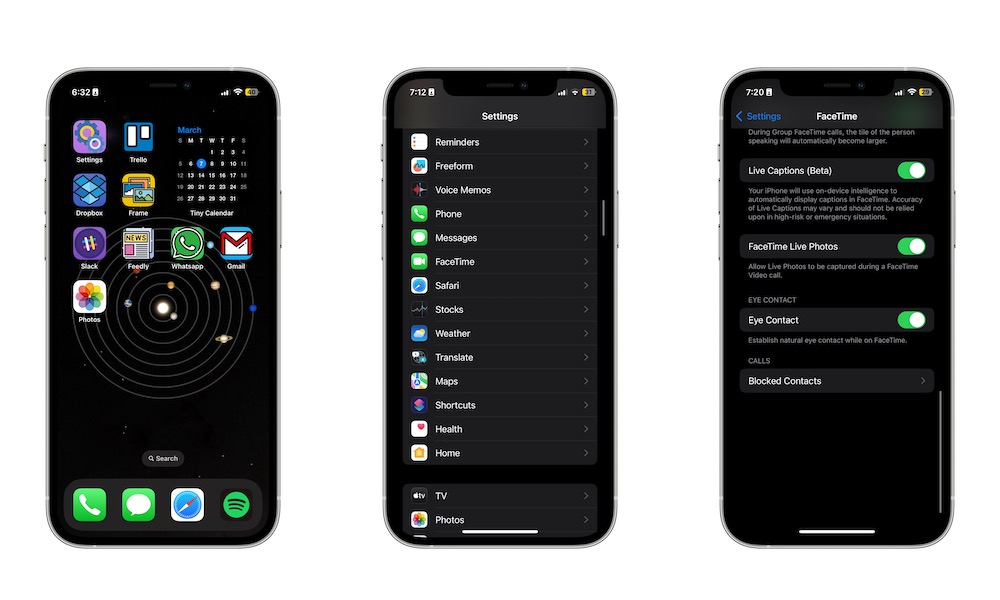 Sergio Velasquez/iDrop 新聞
Sergio Velasquez/iDrop 新聞
如果您在嚴肅的工作會議上使用 FaceTime,您需要確保對方知道您正在看他們——即使您實際上並沒有看
FaceTime 可以檢測到您的眼睛,讓你看起來總是很自然地保持眼神交流。但您需要先像這樣啟用它:
打開“設置”應用。向下滾動並點擊FaceTime。滾動到底部並啟用眼神交流。
現在試試 FaceTime 通話吧。與其他設備不同,眼神交流看起來更自然,但如果您不喜歡它,您可以隨時按照上述相同步驟將其禁用。
Master FaceTime
交給你了。現在輪到您嘗試這些技巧,充分利用您的 FaceTime 通話。無論您是想和朋友一起享受樂趣和看電影,還是只是想通過更好的麥克風和眼神交流來改善您的通話,FaceTime 都能滿足您將日常通話提升到新水平所需的一切。